CPE BitStorm TM Guia do Usuário. Número do Documento 6211-J2-GB Novembro de 2003
|
|
|
- Ilda Veiga Graça
- 8 Há anos
- Visualizações:
Transcrição
1 CPE BitStorm TM 6211 Guia do Usuário Número do Documento 6211-J2-GB20-00 Novembro de 2003
2 Copyright 2003 Paradyne Corporation. Todos os direitos reservados. Impresso nos E.U.A. Comunicado Esta publicação é protegida por lei federal de direitos autorais. Nenhuma parte desta publicação pode ser copiada, distribuída, transmitida, transcrita, armazenada em um sistema de recuperação, traduzida para qualquer idioma ou linguagem de computador, sob qualquer formato ou por quaisquer meios, sejam eles eletrônicos, mecânicos, magnéticos, manuais ou quaisquer outros, ou divulgada para terceiros sem a permissão expressa por escrito da Paradyne Corporation, th Ave. N., Largo, FL 33773, EUA. A Paradyne Corporation não faz representações ou oferece garantias com respeito ao conteúdo deste documento e se isenta especificamente de quaisquer garantias implícitas de comercialização e adequação a um propósito específico. Adicionalmente, a Paradyne Corporation reserva para si o direito de revisar e efetuar alterações ocasionais no conteúdo desta publicação sem ser obrigada a notificar nenhuma pessoa sobre tais revisões ou alterações. As alterações e os melhoramentos efetuados no produto e nas informações aqui contidas serão documentados e publicados como uma nova edição deste manual. Informações sobre Garantia, Vendas, Serviços e Treinamento Entre em contato com o seu representante de vendas local, representante de serviços ou distribuidor para obter qualquer ajuda necessária. Para obter informações adicionais a respeito de garantia, vendas, serviços, reparos, instalação, documentação, treinamento, localização de distribuidores ou escritórios da Paradyne no mundo inteiro, use um dos seguintes métodos: Internet: Visite o web site da Paradyne em (Assegure-se de registrar sua garantia em Telefone: Telefone para nosso sistema automatizado para receber informações atualizadas por fax ou falar com um representante da empresa. Nos EUA telefone para Fora dos EUA telefone para Comentários sobre este Documento Apreciamos seus comentários e sugestões sobre este documento. Solicitamos que os envie para Technical Publications, Paradyne Corporation, th Ave. N., Largo, FL 33773, EUA, ou por para userdoc@paradyne.com. Inclua o número e o título deste documento na correspondência. Inclua seu nome e telefone se desejar oferecer esclarecimentos adicionais. Marcas Comerciais Acculink, Comsphere, ETC, Etherloop, FrameSaver, GranDSLAM, Hotwire, o logotipo Hotwire, Jetstream, MVL, NextEDGE, OpenLane, Paradyne, o logotipo Paradyne, Paradyne Credit Corp., o logotipo Paradyne Credit Corp., Performance Wizard, StormPort, TruPut são marcas registradas da Paradyne Corporation. ADSL/R, BitStorm, Connect to Success, GrandVIEW, Hotwire Connected, imarc, JetFusion, JetVision, MicroBurst, PacketSurfer, ReachDSL, Spectrum Manager, StormTracker e TriplePlay são marcas comerciais da Paradyne Corporation. Todos os outros produtos e serviços aqui mencionados são marcas comerciais, marcas de serviços, marcas registradas ou marcas registradas de serviços de seus respectivos proprietários. 2
3 Instruções Importantes de Segurança 1. Leia e siga todas as advertências e instruções marcadas no produto ou incluídas no manual. 2. O gabinete possui ranhuras e aberturas para ventilação. Para assegurar o funcionamento confiável do produto e a proteção contra superaquecimento, essas ranhuras e aberturas não devem ser bloqueadas nem cobertas. 3. Não coloque nada sobre o cabo de alimentação e não coloque o produto onde pessoas possam pisar nesse cabo. 4. Não tente efetuar manutenção neste produto pessoalmente, pois a abertura ou remoção de tampas pode expor você a pontos de alta tensão perigosos ou outros riscos. Deixe toda a manutenção ser executada por pessoal de serviços qualificado. 5. Cabos de uso geral são usados com este produto para a conexão em rede. Cabos especiais, cuja instalação no local de instalação pode ser exigida por autoridades de inspeção de regulamentação, são de responsabilidade do cliente. Use um cabo listado no UL, certificado pela CSA, de dimensão mínima AWG No. 24 para conexão em redes DSL (Digital Subscriber Line). 6. Quando instalado na configuração final, o produto precisa atender aos padrões de segurança aplicáveis e requisitos das regulamentações do país onde estiver instalado. Se necessário, consulte as agências regulamentadoras e as autoridades de inspeção apropriadas para assegurar a conformidade. 7. Um fenômeno raro pode criar um potencial de tensão entre os aterramentos de dois ou mais edifícios. Caso produtos instalados em edifícios separados sejam interconectados, o potencial de tensão pode causar uma condição perigosa. Peça a um consultor qualificado em eletricidade para determinar se esse fenômeno existe ou não e, se necessário, implemente ações corretivas antes de interconectar os produtos. 8. A alimentação para este produto precisa ser fornecida por um dos seguintes dispositivos: (1) uma fonte de alimentação listada no UL/certificada pela CSA com saída Classe 2 ou LPS (Limited Power Source - Fonte de Alimentação Limitada) para uso na América do Norte, ou (2) um transformador certificado com saída SELV (Safety Extra Low Voltage - Tensão de Segurança Extra-Baixa) com um máximo de 240 VA disponíveis para uso no país de instalação. 9. Adicionalmente, como o equipamento deve ser usado em circuitos de telecomunicações, atenda às seguintes precauções: Nunca instale cabos telefônicos durante uma tempestade elétrica. Nunca instale conectores telefônicos em locais úmidos a menos que os conectores sejam projetados especificamente para tais locais. Nunca toque cabos telefônicos ou terminais que não estejam isolados, a menos que a linha telefônica tenha sido desconectada na interface da rede. Tenha cuidado ao instalar ou modificar linhas telefônicas. Evite usar o telefone (exceto um telefone sem fio) durante uma tempestade elétrica. Embora remota, há a possibilidade de risco de choque elétrico devido aos relâmpagos. Não use o telefone para informar vazamentos de gás se estiver próximo ao vazamento. Marca CE Quando o produto apresenta a marca CE em sua etiqueta, é possível fazer download da Declaração de Conformidade que oferece o suporte no web site da Paradyne em Selecione Support -> Technical Manuals -> Declarations of Conformity. 3
4 Declaração da FCC É possível fazer download da Declaração de Conformidade da FCC no web site da Paradyne em Selecione Support -> Technical Manuals -> Declarations of Conformity. Comunicado para Usuários da Rede Telefônica dos Estados Unidos Este equipamento está de acordo com a Parte 68 das normas da FCC e com os requisitos adotados pela ACTA (Administrative Council for Terminal Attachment - Conselho Administrativo para Fixação de Terminais). Na parte inferior deste equipamento encontra-se uma etiqueta que contém, entre outras informações, o identificador do produto no formato US:AAAEQ##TXXXX. Quando solicitado, esse número deverá ser fornecido para a companhia telefônica. Este equipamento se destina a ser conectado na Rede Telefônica Pública Comutada através de um conector USOC (Universal Service Order Code - Código Universal de Ordem de Serviço) tipo RJ11C. O plugue e o conector usados para conectar este equipamento às redes telefônica e elétrica do local de utilização precisam estar de acordo com as regras e requisitos aplicáveis da Parte 68 das normas da FCC adotadas pela ACTA. Este produto é fornecido com um cabo telefônico e um plugue modular em conformidade com as normas em vigor. O plugue é projetado para ser conectado a um conector modular compatível que também esteja em conformidade com as normas. O REN (Ringer Equivalence Number - Número de Equivalência de Toque) é utilizado para determinar o número de dispositivos que podem ser conectados em uma linha telefônica. O excesso de RENs na linha telefônica pode fazer com que os dispositivos não respondam a uma chamada. Na maioria das áreas, a soma dos RENs não deve exceder o valor de cinco (5,0). Para ter certeza do número de dispositivos que podem ser conectados a uma linha, como determinado pelo total de RENs, entre em contato com a companhia telefônica local. O REN para este produto é parte do identificador do produto que tem o formato US:AAAEQ##TXXXX. Os dígitos representados por ## constituem o REN sem o ponto decimal. Por exemplo, 03 representa um REN de 0,3. Se o modem ADSL prejudicar a rede telefônica, a companhia telefônica irá informá-lo com antecedência de que talvez seja necessário interromper o serviço temporariamente. Porém, quando não for prático o aviso antecipado, a companhia telefônica irá notificar o cliente assim que possível. Além disso, você será informado sobre o seu direito de fazer uma reclamação à FCC, caso julgue necessário. A companhia telefônica pode vir a fazer alterações em instalações, equipamentos, operações ou procedimentos que podem afetar a operação do equipamento. Se isso ocorrer, a companhia telefônica vai avisá-lo com antecedência para que faça as modificações necessárias e evite a interrupção do serviço. Caso haja problemas com o modem ADSL, consulte as informações de reparo e garantia neste documento. Se o equipamento causar problemas na rede telefônica, a companhia telefônica poderá solicitar a desconexão do equipamento até os problemas serem resolvidos. O usuário não pode efetuar reparos neste equipamento. A conexão em serviços de linha de assinantes está sujeita a tarifas estaduais. Entre em contato com a comissão de concessionárias públicas, comissão de serviços públicos ou comissão empresarial para obter informações. Caso a sua residência disponha de um equipamento especial de alarme conectado à linha telefônica, assegure-se que a instalação do modem ADSL não desative o equipamento de alarme. Se você tiver dúvidas sobre o que poderá desativar o equipamento de alarme, consulte sua companhia telefônica ou um instalador qualificado. 4
5 Comunicado para Usuários da Rede Telefônica Canadense COMUNICADO: Este equipamento atende às especificações da Industry Canada Terminal Equipment Technical Specifications (Especificações Técnicas de Equipamentos Terminais da Indústria do Canadá). Isso é confirmado pelo número de registro. A abreviatura IC antes do número de registro significa que ele foi baseado em uma Declaração de Conformidade indicando que as especificações técnicas Industry Canada foram atendidas. Ele não significa a aprovação do equipamento pela Industry Canada. COMUNICADO: Este equipamento de terminal possui uma etiqueta com o seu REN (Ringer Equivalence Number). O REN atribuído a cada equipamento de terminal indica o número máximo de terminais que podem ser conectados a uma interface de telefone. A terminação de uma interface pode consistir em qualquer combinação de dispositivos e está sujeita apenas à exigência de que a soma dos RENs de todos os dispositivos não exceda cinco. Caso o equipamento precise de reparos, entre em contato com o seu representante de vendas local, representante de serviços ou distribuidor diretamente. CANADÁ COMUNICADO EMI: Este aparelho digital da Classe B atende a todas as exigências das regulamentações canadenses sobre equipamentos que causam interferências. Cet appareil numérique de la classe B respecte toutes les exigences du règlement sur le matérial brouilleur du Canada. 5
6 Sumário 1 Introdução Modelos Recursos Requisitos de Sistema Utilização deste Documento Convenções de notação Convenções tipográficas Mensagens especiais Obtendo Suporte Conhecendo o CPE BitStorm Lista de Peças Painel Frontal Painel Traseiro Passos Iniciais Conexão do Hardware Conecte a linha ADSL Conecte os computadores ou a LAN Conecte o adaptador de alimentação Ligue o computador Configuração do PC Windows XP: Windows 2000: Windows Me: Windows 95, 98: Windows NT 4.0: Atribuindo um IP ao PC automaticamente com DHCP Login no CPE Informações sobre o Dispositivo Sumário WAN Estatísticas
7 4.3.1 Estatísticas da LAN Estatísticas de ATM Estatísticas de ADSL Roteamento ARP Configuração Rápida Configuração Avançada WAN LAN NAT Firewall Filtro da Porta de Saída Filtro de Endereço de Saída Filtragem MAC Roteamento Roteamento Estático RIP Gateway Padrão DNS DSL Configuração do DSL Configuração Avançada do DSL Gerenciamento Atualização de Software Configurações de Restauração Acesso Local Acesso do Usuário Acesso Remoto Reinicialização do Roteador Diagnósticos...48 Índice 49 7
8 8
9 1 Introdução Parabéns por ter adquirido um CPE BitStorm 6200 (Customer Premises Equipment - Equipamento nas Instalações do Cliente). A sua LAN (Local Area Network - Rede Local) agora será capaz de acessar a Internet através da conexão ADSL do CPE. Este guia do usuário mostra como configurar o CPE BitStorm 6200 e como usar sua interface web. 1.1 Modelos O CPE BitStorm Série 6200 é fornecido em dois modelos: Modelo 6210 é configurado de fábrica para funcionar no modo bridge. Ele não oferece suporte a funções de roteador. Ele está documentado no Guia do Usuário do CPE BitStorm 6210 (número de documento 6210-A2-GB20), disponível em Selecione Support -> Technical Manuals -> BitStorm DSL Systems. Modelo 6211 é configurado de fábrica para funcionar no modo roteador. Este manual inclui informações sobre a configuração dos recursos do CPE Bridge é um dispositivo que encaminha qualquer mensagem de uma parte da rede para outra. O Modelo CPE 6210 é um bridge. Definição Roteador é um dispositivo que encaminha mensagens de acordo com seus endereços de rede. O Modelo CPE 6211 é um roteador. 1.2 Recursos Modem ADSL integrado no CPE, oferecendo velocidades de navegação na Internet de até 8 Mbps/1 Mbps para downstream/upstream, respectivamente. Roteador Ethernet 10/100BaseT para oferecer conectividade com a Internet a todos os computadores na LAN através de um Switch/HUB Ethernet adicional. Funções de NAT (Network Address Translation - Tradução de Endereços de Rede) e Firewall para oferecer à sua LAN acesso seguro à Internet (Modelo 6211 somente). Programa de configuração acessível através do Microsoft Internet Explorer. 1.3 Requisitos de Sistema A fim de usar o acesso do CPE BitStorm 6211 à Internet é necessário dispor do seguinte: Assinatura de serviço ADSL em seu ISP (Internet Service Provider - Provedor de Serviços de Internet) Um computador com uma NIC (Network Interface Card- Placa de Interface de Rede) Ethernet 10BaseT/100BaseT. (Opcional) Um hub/switch Ethernet, caso o dispositivo esteja conectado a diversos computadores em uma rede Ethernet. Para monitoração ou configuração do sistema usando o programa baseado na web fornecido: um navegador da web como o Internet Explorer Versão 5.5 ou superior. 9
10 1.4 Utilização deste Documento Convenções de notação Para tornar o texto mais breve, o CPE BitStorm 6211 será referido como CPE ou roteador. Os termos LAN e rede são usados de maneira intercambiável para referenciar um grupo de computadores conectados através de uma rede Ethernet Convenções tipográficas Negrito é o tipo utilizado no texto para indicar itens que são selecionados em menus, listas suspensas e seqüências de caracteres digitadas quando solicitado pelo programa Mensagens especiais O documento usa os seguintes ícones para chamar a atenção para instruções específicas ou explicações. Nota Fornece esclarecimentos ou informações não essenciais sobre o tópico atual. Definição Explica termos que podem ser não familiares para o leitor. ADVERTÊNCIA Fornece mensagens de alta importância, incluindo mensagens relacionadas com segurança pessoal ou integridade do sistema. 1.5 Obtendo Suporte Obtenha suporte para o CPE BitStorm 6211 no provedor de serviços que o forneceu. 10
11 2 Conhecendo o CPE BitStorm Lista de Peças Além do CD onde se encontra este documento, a embalagem deve incluir: CPE BitStorm 6211 Adaptador de alimentação (o adaptador de alimentação fornecido poderá parecer diferente da ilustração) Cabo Ethernet (RJ45, tipo straight-through ou direto) Cabo telefônico (RJ11) TEST PC LINE STATUS POWER Figura 2.1 Conteúdo da Embalagem do CPE BitStorm
12 2.2 Painel Frontal O painel frontal contém LEDs indicadores que mostram o status da unidade. POWER TEST PC LINE STATUS Figura 2.2 LEDs do Painel Frontal Tabela 2.1 Identificações e LEDs do Painel Frontal Identificação Cor Função POWER Verde Aceso: A unidade está ligada Apagado: A unidade está desligada STATUS Verde Aceso: O link ADSL está estabelecido e ativo Piscando: Tentando criar uma conexão ADSL Apagado: Nenhum link ADSL LINE Verde Piscando: Transferência de dados ADSL PC Verde Aceso: A conexão com a LAN está estabelecida Piscando: Transferência de dados na conexão LAN Apagado: Sem conexão com a LAN TEST Verde Aceso: Em teste Apagado: Operação normal 12
13 2.3 Painel Traseiro O painel traseiro contém as portas para as conexões de dados e alimentação do CPE. RESET LINE DEFAULT CONSOLE LAN POWER Figura 2.3 Conexões do Painel Traseiro Tabela 2.2 Identificações e Conectores do Painel Traseiro Identificação POWER LAN Console Reset/Default LINE Função Conecta o adaptador de alimentação fornecido Conecta o CPE à porta Ethernet do PC, ou à porta uplink do hub/switch da LAN usando o cabo fornecido Porta serial para gerenciamento do console Reinicializa a configuração padrão Conecta a linha ADSL 13
14 3 Passos Iniciais Este capítulo fornece instruções básicas para conectar o CPE a um computador ou LAN e à Internet via ADSL. A Parte 1 fornece instruções para configuração do hardware. A Parte 2 descreve como configurar as propriedades da Internet no(s) seu(s) computador(es). A Parte 3 explica como acessar o CPE. Considera-se que você já tenha assinatura de um serviço ADSL na companhia telefônica ou em outro provedor de serviços de Internet (ISP). Estas instruções fornecem uma configuração básica que deve ser compatível com a configuração de sua rede doméstica ou do escritório. Consulte os capítulos subseqüentes para obter instruções adicionais de configuração. 3.1 Conexão do Hardware No item 3.1 você deverá conectar o dispositivo a uma linha ADSL, à tomada elétrica e ao computador ou rede. ADVERTÊNCIA Antes de começar, desligue todos os dispositivos. Isso inclui o(s) computador(es), o hub/switch da LAN (caso aplicável) e o CPE. A Figura 3.1 ilustra as conexões de hardware. Execute as etapas a seguir para obter instruções específicas Conecte a linha ADSL Conecte a linha ADSL à porta identificada como LINE no painel traseiro do dispositivo, e conecte a outra extremidade da linha diretamente na tomada para telefone da parede ou em um filtro POTS opcional. Caso use um filtro POTS para conectar um telefone na mesma tomada de parede do CPE, siga as instruções que acompanham o filtro Conecte os computadores ou a LAN É possível usar o cabo Ethernet incluído para conectar o computador diretamente no CPE. Conecte uma extremidade do cabo Ethernet na porta identificada como LAN no painel traseiro do dispositivo e a outra extremidade na porta Ethernet do computador. Caso a LAN disponha de mais de um computador, é possível conectar uma extremidade de um cabo Ethernet em um hub ou switch e a outra na porta identificada como LAN no CPE. Observe que pode ser usado um cabo Ethernet crossover ou straight-through. O CPE determina e ajusta o tipo de sinal necessário Conecte o adaptador de alimentação O adaptador de alimentação fornecido poderá parecer diferente que o da ilustração. Conecte o plugue cilíndrico de alimentação no conector identificado como POWER na parte traseira do dispositivo. Caso disponha de um adaptador para montagem na parede, conecte o adaptador de AC numa tomada de parede ou em um filtro de linha. Caso disponha de um adaptador de mesa, use o cabo de alimentação AC para conectar o adaptador numa tomada de parede ou em um filtro de linha. 14
15 3.1.4 Ligue o computador Ligue e inicialize o computador e quaisquer outros dispositivos da LAN, como hubs ou switches. RESET LINE DEFAULT CONSOLE LAN POWER Figura 3.1 Visão geral das Conexões de Hardware Verifique se os LEDs estão iluminados como mostrado na Tabela 3.1 LEDs Indicadores Tabela 3.1 LEDs Indicadores Este LED: POWER STATUS LINE PC Test...deve estar: Verde contínuo para indicar que o dispositivo está ligado. Se a luz não estiver acesa, verifique se o adaptador de alimentação está conectado ao CPE e a uma fonte de alimentação. Verde contínuo para indicar que o dispositivo está se comunicando com o ISP via ADSL ou piscando quando o dispositivo estiver tentando se conectar ao ISP. Piscando quando o dispositivo estiver enviando ou recebendo dados em uma conexão ADSL. Verde contínuo para indicar que o dispositivo está se comunicando com o PC via Ethernet ou piscando quando o dispositivo estiver enviando ou recebendo dados em uma conexão Ethernet. Apagado quando em operação normal. 15
16 3.2 Configuração do PC Antes de começar a acessar o CPE via Ethernet, é necessário configurar o endereço TCP/IP do PC como x, onde x é qualquer número entre 3 e 254. A máscara de sub-rede tem de ser O endereço IP padrão do CPE é Windows XP: 1. Na barra de tarefas do Windows, clique no botão Iniciar, em seguida no Painel de Controle. 2. Clique duas vezes no ícone Conexões de Rede. 3. Na janela da LAN ou da conexão Internet de Alta Velocidade, clique com o botão direito no ícone correspondente à placa de interface de rede do computador (NIC) e selecione Propriedades. (Freqüentemente esse ícone é identificado como Conexão de Rede Local). A caixa de diálogo Conexão de Rede Local é apresentada com uma lista dos itens de rede atualmente instalados. 4. Verifique se a caixa de seleção à esquerda do item identificado como Protocolo Internet. (TCP/IP) está marcada, e clique em. Figura 3.2 Conexões de Rede no Windows XP Figura 3.3 Propriedades da Conexão de Rede Local no Windows XP 5. Na caixa de diálogo Propriedades de Protocolo Internet (TCP/IP), clique no botão de opção identificado como Usar o seguinte endereço IP e digite x (onde x é qualquer número entre 3 e 254) e no campo do endereço IP e no campo Máscara de Sub-Rede, respectivamente. 16
17 Figura 3.4 Propriedades TCP/IP no Windows XP 6. Clique em duas vezes para confirmar as alterações, e feche o Painel de Controle Windows 2000: 1. Na barra de tarefas do Windows, clique no botão Iniciar, aponte para Configurações, em seguida selecione Painel de Controle. 2. Clique duas vezes no ícone Conexões Dial-up e de Rede. 3. Na janela Conexões Dial-up e de Rede, clique com o botão direito no ícone Conexão de Rede Local, em seguida selecione Propriedades. A caixa de diálogo Propriedades da Conexão de Rede Local é apresentada com uma lista dos componentes de rede atualmente instalados. Se a lista incluir o Protocolo Internet (TCP/IP) isso significa que ele já foi ativado e neste caso você pode passar para a Etapa Se o Protocolo Internet (TCP/IP) não aparecer como um componente instalado, clique em. 5. Na caixa de diálogo Selecionar Tipo de Componente de Rede, selecione Protocolo, em seguida clique em. 6. Selecione Protocolo Internet (TCP/IP) na lista Protocolos de Rede, em seguida clique em. Poderá ser solicitada a instalação de arquivos existentes no CD de instalação do Windows 2000 ou em outra mídia. Siga as instruções para instalar os arquivos. 7. Caso seja solicitado, clique em para reiniciar o computador com as novas configurações. 8. Após reiniciar o PC, clique duas vezes no ícone Conexões Dial-up e de Rede no Painel de Controle. 17
18 9. Na janela Conexões Dial-up e de Rede, clique com o botão direito no ícone Conexão de Rede Local, em seguida selecione Propriedades. 10. Na caixa de diálogo Propriedades da Conexão de Rede Local, selecione Protocolo Internet (TCP/IP), em seguida clique em. 11. Na caixa de diálogo Propriedades de Protocolo Internet (TCP/IP), clique no botão de opção identificado como Usar o seguinte endereço IP e digite x (onde x é qualquer número entre 3 e 254) e no campo do endereço IP e no campo Máscara de Sub-Rede, respectivamente. 12. Clique em duas vezes para confirmar e salvar as alterações, e feche o Painel de Controle Windows Me: 1. Na barra de tarefas do Windows, clique no botão Iniciar, aponte para Configurações, em seguida clique em Painel de Controle. 2. Clique duas vezes no ícone Conexões Dial-up e de Rede. 3. Na janela Conexões Dial-up e de Rede, clique com o botão direito no ícone Rede, em seguida selecione Propriedades. A caixa de diálogo Propriedades de Rede é apresentada com uma lista dos componentes de rede atualmente instalados. Se a lista incluir o Protocolo Internet (TCP/IP) isso significa que ele já foi ativado e neste caso você pode passar para a Etapa Se o Protocolo Internet (TCP/IP) não aparecer como um componente instalado, clique em. 5. Na caixa de diálogo Selecionar Tipo de Componente de Rede, selecione Protocolo, em seguida clique em. 6. Selecione Microsoft na caixa Fabricantes. 7. Selecione Protocolo Internet (TCP/IP) na lista Protocolos de Rede, em seguida clique em. Poderá ser solicitada a instalação de arquivos existentes no CD de instalação do Windows Me ou em outra mídia. Siga as instruções para instalar os arquivos. 8. Caso seja solicitado, clique em para reiniciar o computador com as novas configurações. 9. Após reiniciar o PC, clique duas vezes no ícone Conexões Dial-up e de Rede no Painel de Controle. 10. Na janela Conexões Dial-up e de Rede, clique com o botão direito no ícone Rede, em seguida selecione Propriedades. 11. Na caixa de diálogo Propriedades de Rede, selecione TCP/IP, em seguida clique em. 12. Na caixa de diálogo Configurações de TCP/IP, clique no botão de opção identificado como Usar o seguinte endereço IP e digite x (onde x é qualquer número entre 3 e 254) e no campo do endereço IP e no campo Máscara de Sub-Rede, respectivamente. 13. Clique em duas vezes para confirmar e salvar as alterações, e feche o Painel de Controle. 18
19 3.2.4 Windows 95, 98: 1. Na barra de tarefas do Windows, clique no botão Iniciar, aponte para Configurações, em seguida clique em Painel de Controle. 2. Clique duas vezes no ícone Rede. A caixa de diálogo Rede é apresentada com uma lista dos componentes de rede atualmente instalados. Se a lista incluir o TCP/IP isso significa que o protocolo já foi ativado e neste caso você pode passar para a Etapa Se TCP/IP não aparecer como um componente instalado, clique em. Será apresentada a caixa de diálogo Selecionar Tipo de Componente de Rede. 4. Selecione Protocolo, em seguida clique em. Será apresentada a caixa de diálogo Selecionar Protocolo de Rede. 5. Clique em Microsoft na caixa Fabricantes, em seguida clique em TCP/IP na caixa de listagem Protocolos de Rede. 6. Clique em para retornar à caixa de diálogo Rede, em seguida clique em novamente. Poderá ser solicitada a instalação de arquivos existentes no CD de instalação do Windows 95/98. Siga as instruções para instalar os arquivos. 7. Clique em para reiniciar o PC e concluir a instalação do TCP/IP. 8. Após reiniciar o PC, abra a janela Painel de Controle, em seguida clique no ícone Rede. 9. Selecione o componente de rede identificado como TCP/IP, em seguida clique em. Se houver diversas listas de TCP/IP, selecione aquela associada à placa ou ao adaptador de rede. 10. Na caixa de diálogo Propriedades do TCP/IP, clique na guia Endereço IP. 11. Clique no botão de opção identificado como Usar o seguinte endereço IP e digite x (onde x é qualquer número entre 3 e 254) e no campo do endereço IP e no campo Máscara de Sub-Rede, respectivamente. 12. Clique em duas vezes para confirmar e salvar as alterações. Será solicitada a reinicialização do Windows. Clique em para reiniciar o PC novamente Windows NT 4.0: 1. Na barra de tarefas do Windows NT, clique no botão Iniciar, aponte para Configurações, em seguida clique em Painel de Controle. 2. Na janela Painel de Controle, clique duas vezes no ícone Rede. 3. Na caixa de diálogo Rede, clique na guia Protocolos. A guia Protocolos apresenta uma lista dos protocolos de rede atualmente instalados. Se a lista incluir o TCP/IP isso significa que o protocolo já foi ativado e neste caso você pode passar para a Etapa Se TCP/IP não aparecer como um componente instalado, clique em. 19
20 5. Na caixa de diálogo Selecionar Protocolo de Rede, selecione TCP/IP, em seguida clique em. Poderá ser solicitada a instalação de arquivos existentes no CD de instalação do Windows NT ou em outra mídia. Siga as instruções para instalar os arquivos. Após todos os arquivos serem instalados, aparecerá uma janela informando que um serviço TCP/IP denominado DHCP pode ser configurado para atribuir informações de IP dinamicamente. 6. Clique em para prosseguir, em seguida clique em caso seja solicitada a reinicialização do computador. 7. Após reiniciar o PC, abra a janela Painel de Controle, em seguida clique duas vezes no ícone Rede. 8. Na caixa de diálogo Rede, clique na guia Protocolos. 9. Na guia Protocolos, selecione TCP/IP, em seguida clique em. 10. Na caixa de diálogo Propriedades do Microsoft TCP/IP, clique no botão de opção identificado como Usar o seguinte endereço IP e digite x (onde x é qualquer número entre 3 e 254) e no campo do endereço IP e no campo Máscara de Sub-Rede, respectivamente. 11. Clique em duas vezes para confirmar e salvar as alterações, e feche o Painel de Controle Atribuindo um IP ao PC automaticamente com DHCP Para usar o recurso DHCP do CPE (disponível somente no Modelo 6211), clique no botão de opção Obter um endereço IP automaticamente em vez de Usar o seguinte endereço IP nos procedimentos acima. Como padrão, o endereço IP da porta LAN do CPE é (É possível mudar esse endereço, ou outro endereço pode ser atribuído pelo ISP.) Nota Os PCs precisam ter endereços IP que os coloquem na mesma sub-rede da porta LAN do CPE. 3.3 Login no CPE Nesta seção será mostrado como fazer login na interface de web do CPE através de um cabo Ethernet, como iniciar as configurações e como observar algumas estatísticas da conexão com a Internet. 1. Abra o navegador da web, digite o URL a seguir na caixa de endereço/localização e pressione <Enter>: Esse é o endereço IP predefinido para a porta LAN do CPE. Aparece uma tela de login, como mostrado na Figura
Gateway TT211S/S+/O/O+/SO/SO+
 Guia Rápido de Instalação TT211S/S+/O/O+/SO/SO+ v120511 Índice Introdução 2 Procedimentos para Instalação 2 Conectando o Hardware 2 Configuração Inicial 3 Configuração Network 3 Configuração do DNS (Domain
Guia Rápido de Instalação TT211S/S+/O/O+/SO/SO+ v120511 Índice Introdução 2 Procedimentos para Instalação 2 Conectando o Hardware 2 Configuração Inicial 3 Configuração Network 3 Configuração do DNS (Domain
TeamViewer 9 Manual Wake-on-LAN
 TeamViewer 9 Manual Wake-on-LAN Rev 9.2-12/2013 TeamViewer GmbH Jahnstraße 30 D-73037 Göppingen www.teamviewer.com Sumário 1 Sobre Wake-on-LAN... 3 2 Requisitos... 4 3 Configuração do Windows... 5 3.1
TeamViewer 9 Manual Wake-on-LAN Rev 9.2-12/2013 TeamViewer GmbH Jahnstraße 30 D-73037 Göppingen www.teamviewer.com Sumário 1 Sobre Wake-on-LAN... 3 2 Requisitos... 4 3 Configuração do Windows... 5 3.1
Certifique-se de que você possui todas as informações necessárias e equipamento em mãos antes de iniciar a instalação.
 Este produto pode ser configurado utilizando qualquer navegador web atual, como por ex. Internet Explorer 6 ou Netscape Navigator 7 ou superior. DSL-2730B Roteador ADSL Wireless Antes de começar Certifique-se
Este produto pode ser configurado utilizando qualquer navegador web atual, como por ex. Internet Explorer 6 ou Netscape Navigator 7 ou superior. DSL-2730B Roteador ADSL Wireless Antes de começar Certifique-se
1 Introdução... 4. Características... 4 Requisitos do Dispositivo... 5. 2 Conhecendo o dispositivo... 6
 Índice 1 Introdução... 4 Características... 4 Requisitos do Dispositivo... 5 2 Conhecendo o dispositivo... 6 Verificação dos itens recebidos... 6 Painel Frontal... 7 Painel Traseiro... 8 3 Conectando o
Índice 1 Introdução... 4 Características... 4 Requisitos do Dispositivo... 5 2 Conhecendo o dispositivo... 6 Verificação dos itens recebidos... 6 Painel Frontal... 7 Painel Traseiro... 8 3 Conectando o
WR-3454G 54M WIRELESS ROUTER WR-3454G MANUAL DE INSTALAÇÃO
 WR-3454G MANUAL DE INSTALAÇÃO 1 - Conteúdo do Kit Os seguintes conteúdos encontram-se na caixa: Um roteador WR-3454G Uma Antena Uma fonte de Alimentação de 9V 0,8A Observação: Se algum dos itens acima
WR-3454G MANUAL DE INSTALAÇÃO 1 - Conteúdo do Kit Os seguintes conteúdos encontram-se na caixa: Um roteador WR-3454G Uma Antena Uma fonte de Alimentação de 9V 0,8A Observação: Se algum dos itens acima
MODEM ADSL 2+ Guia Rápido
 MODEM ADSL 2+ Guia Rápido Você acaba de adquirir um produto Leadership, testado e aprovado por diversos consumidores em todo Brasil. Neste manual estão contidas todas as informações necessárias para a
MODEM ADSL 2+ Guia Rápido Você acaba de adquirir um produto Leadership, testado e aprovado por diversos consumidores em todo Brasil. Neste manual estão contidas todas as informações necessárias para a
Access Point Router 150MBPS
 Access Point Router 150MBPS Manual do Usuário Você acaba de adquirir um produto Leadership, testado e aprovado por diversos consumidores em todo Brasil. Neste manual estão contidas todas as informações
Access Point Router 150MBPS Manual do Usuário Você acaba de adquirir um produto Leadership, testado e aprovado por diversos consumidores em todo Brasil. Neste manual estão contidas todas as informações
O CD-ROM possui um software de configuração passo a passo para o D810R.
 GUIA DE CONFIGURAÇÃO Instalação de hardware 1. Conecte o adaptador de energia (incluso) na entrada PWR do modem e ligue-o na tomada de energia. 2. Utilize o cabo Ethernet RJ45 (incluso) para conectar a
GUIA DE CONFIGURAÇÃO Instalação de hardware 1. Conecte o adaptador de energia (incluso) na entrada PWR do modem e ligue-o na tomada de energia. 2. Utilize o cabo Ethernet RJ45 (incluso) para conectar a
Configurando o DDNS Management System
 Configurando o DDNS Management System Solução 1: Com o desenvolvimento de sistemas de vigilância, cada vez mais usuários querem usar a conexão ADSL para realizar vigilância de vídeo através da rede. Porém
Configurando o DDNS Management System Solução 1: Com o desenvolvimento de sistemas de vigilância, cada vez mais usuários querem usar a conexão ADSL para realizar vigilância de vídeo através da rede. Porém
Roteador N300 WiFi (N300R)
 Easy, Reliable & Secure Guia de Instalação Roteador N300 WiFi (N300R) Marcas comerciais Nomes de produtos e marcas são marcas comerciais ou marcas comerciais registradas de seus respectivos proprietários.
Easy, Reliable & Secure Guia de Instalação Roteador N300 WiFi (N300R) Marcas comerciais Nomes de produtos e marcas são marcas comerciais ou marcas comerciais registradas de seus respectivos proprietários.
1. Introdução. 2. Conteúdo da embalagem
 1 1. Introdução / 2. Conteúdo da embalagem 1. Introdução O Repetidor WiFi Multilaser é a combinação entre uma conexão com e sem fio. Foi projetado especificamente para pequenas empresas, escritórios e
1 1. Introdução / 2. Conteúdo da embalagem 1. Introdução O Repetidor WiFi Multilaser é a combinação entre uma conexão com e sem fio. Foi projetado especificamente para pequenas empresas, escritórios e
Índice. 1. Conexão do Hardware...03. 2. Configuração do computador...05. 2.1. Sistema Operacional Windows 2000 ou Windows XP...05
 Índice 1. Conexão do Hardware...03 2. Configuração do computador...05 2.1. Sistema Operacional Windows 2000 ou Windows XP...05 2.2. Sistema Operacional Windows Vista ou Windows 7...07 3. Assistente de
Índice 1. Conexão do Hardware...03 2. Configuração do computador...05 2.1. Sistema Operacional Windows 2000 ou Windows XP...05 2.2. Sistema Operacional Windows Vista ou Windows 7...07 3. Assistente de
Conexões e Protocolo Internet (TCP/IP)
 "Visão geral da configuração da rede" na página 3-2 "Escolhendo um método de conexão" na página 3-3 "Conectando via Ethernet (recomendado)" na página 3-3 "Conectando via USB" na página 3-4 "Configurando
"Visão geral da configuração da rede" na página 3-2 "Escolhendo um método de conexão" na página 3-3 "Conectando via Ethernet (recomendado)" na página 3-3 "Conectando via USB" na página 3-4 "Configurando
MANUAL DE INSTALAÇÃO E PROGRAMAÇÃO CONVERSOR - IP / USB / SERIAL - 317 RV1
 MANUAL DE INSTALAÇÃO E PROGRAMAÇÃO CONVERSOR - IP / USB / SERIAL - 317 RV1 SÃO CAETANO DO SUL 06/06/2014 SUMÁRIO Descrição do Produto... 3 Características... 3 Configuração USB... 4 Configuração... 5 Página
MANUAL DE INSTALAÇÃO E PROGRAMAÇÃO CONVERSOR - IP / USB / SERIAL - 317 RV1 SÃO CAETANO DO SUL 06/06/2014 SUMÁRIO Descrição do Produto... 3 Características... 3 Configuração USB... 4 Configuração... 5 Página
ROTEADOR WIRELESS N 300 ADSL2+ DSL-2740E GUIA DE INSTALAÇÃO RÁPIDA
 ROTEADOR WIRELESS N 300 ADSL2+ GUIA DE INSTALAÇÃO RÁPIDA CONTEÚDO DA EMBALAGEM CONTEÚDO ROTEADOR WIRELESS N 300 ADSL2+ ADAPTADOR DE ENERGIA ADAPTADOR CABO ETHERNET (CABO RJ-45) CONECTE O MODEM NO COMPUTADOR
ROTEADOR WIRELESS N 300 ADSL2+ GUIA DE INSTALAÇÃO RÁPIDA CONTEÚDO DA EMBALAGEM CONTEÚDO ROTEADOR WIRELESS N 300 ADSL2+ ADAPTADOR DE ENERGIA ADAPTADOR CABO ETHERNET (CABO RJ-45) CONECTE O MODEM NO COMPUTADOR
Guia de Configuração Rápida de Conexão da Rede
 Xerox WorkCentre M118/M118i Guia de Configuração Rápida de Conexão da Rede 701P42689 Este guia contém instruções para: Navegação pelas telas do visor na página 2 Configuração da rede usando o servidor
Xerox WorkCentre M118/M118i Guia de Configuração Rápida de Conexão da Rede 701P42689 Este guia contém instruções para: Navegação pelas telas do visor na página 2 Configuração da rede usando o servidor
QUAL O PROCEDIMENTO PARA CONFIGURAR AS IMPRESSORAS DE REDE BROTHER EM UM SISTEMA DEC TCP / IP para VMS (UCX) Procedimento
 Procedimento Visão geral Antes de usar a máquina Brother em um ambiente de rede, você precisa instalar o software da Brother e também fazer as configurações de rede TCP/IP apropriadas na própria máquina.
Procedimento Visão geral Antes de usar a máquina Brother em um ambiente de rede, você precisa instalar o software da Brother e também fazer as configurações de rede TCP/IP apropriadas na própria máquina.
Guia de Instalação Rápida. Guia de Instalação Rápida. Adaptador PCI-E Sem Fio N300/N150. Adaptador PCI-E Sem Fio N300/N150
 Guia de Instalação Rápida Guia de Instalação Rápida Adaptador PCI-E Sem Fio N300/N150 Encore Electronics, Inc. Todos os direitos reservados. CAPA Adaptador PCI-E Sem Fio N300/N150 Encore Electronics, Inc.
Guia de Instalação Rápida Guia de Instalação Rápida Adaptador PCI-E Sem Fio N300/N150 Encore Electronics, Inc. Todos os direitos reservados. CAPA Adaptador PCI-E Sem Fio N300/N150 Encore Electronics, Inc.
Roteador Wireless N 300MBPS
 Roteador Wireless N 300MBPS Manual do Usuário IP: 192.168.1.1 Login: admin Senha: admin Você acaba de adquirir um produto Leadership, testado e aprovado por diversos consumidores em todo Brasil. Neste
Roteador Wireless N 300MBPS Manual do Usuário IP: 192.168.1.1 Login: admin Senha: admin Você acaba de adquirir um produto Leadership, testado e aprovado por diversos consumidores em todo Brasil. Neste
ADMINISTRAÇÃO DE SISTEMAS OPERACIONAIS SERVIÇOS DE ACESSO REMOTO (TELNET E TERMINAL SERVICES) Professor Carlos Muniz
 ADMINISTRAÇÃO DE SISTEMAS OPERACIONAIS SERVIÇOS DE ACESSO REMOTO (TELNET E O que é roteamento e acesso remoto? Roteamento Um roteador é um dispositivo que gerencia o fluxo de dados entre segmentos da rede,
ADMINISTRAÇÃO DE SISTEMAS OPERACIONAIS SERVIÇOS DE ACESSO REMOTO (TELNET E O que é roteamento e acesso remoto? Roteamento Um roteador é um dispositivo que gerencia o fluxo de dados entre segmentos da rede,
ÍNDICE INFORMAÇÕES GERAIS DO MODEM... 3 INSTALAÇÃO DO MODEM... 6 ACESSO ÀS CONFIGURAÇÕES DO MODEM... 8 CONFIGURAÇÃO WI-FI... 10
 MANUAL ÍNDICE INFORMAÇÕES GERAIS DO MODEM... 3 INSTALAÇÃO DO MODEM... 6 ACESSO ÀS CONFIGURAÇÕES DO MODEM... 8 CONFIGURAÇÃO WI-FI... 10 Informações Gerais do Modem Parte Frontal do Modem: A parte frontal
MANUAL ÍNDICE INFORMAÇÕES GERAIS DO MODEM... 3 INSTALAÇÃO DO MODEM... 6 ACESSO ÀS CONFIGURAÇÕES DO MODEM... 8 CONFIGURAÇÃO WI-FI... 10 Informações Gerais do Modem Parte Frontal do Modem: A parte frontal
GUIA RÁPIDO. DARUMA Viva de um novo jeito
 GUIA RÁPIDO DARUMA Viva de um novo jeito Dicas e Soluções para IPA210 Leia atentamente as dicas a seguir para configurar seu IPA210. Siga todos os tópicos para que seja feita a configuração básica para
GUIA RÁPIDO DARUMA Viva de um novo jeito Dicas e Soluções para IPA210 Leia atentamente as dicas a seguir para configurar seu IPA210. Siga todos os tópicos para que seja feita a configuração básica para
GUIA DE INSTALAÇÃO Modem 4G
 GUIA DE INSTALAÇÃO Modem 4G INSTALANDO O MODEM 4G SKY 1 Coloque o modem em uma superfície plana. 2 Conecte o cabo do alimentador de energia ao modem. WPS RESET SIM 3 Ligue a fonte de alimentação de energia
GUIA DE INSTALAÇÃO Modem 4G INSTALANDO O MODEM 4G SKY 1 Coloque o modem em uma superfície plana. 2 Conecte o cabo do alimentador de energia ao modem. WPS RESET SIM 3 Ligue a fonte de alimentação de energia
Manual B.P.S ATA 5xxx Índice
 Manual B.P.S ATA 5xxx Índice 1. Conectando o Adaptador para Telefone Analógico (ATA)...02 2. Configurações básicas...05 2.1 Configuração dos parâmetros de usuário e senha para acessos de banda larga do
Manual B.P.S ATA 5xxx Índice 1. Conectando o Adaptador para Telefone Analógico (ATA)...02 2. Configurações básicas...05 2.1 Configuração dos parâmetros de usuário e senha para acessos de banda larga do
GUIA DE INSTALAÇÃO RÁPIDA
 5dBi BIVOLT Roteador Wireless 150 Mbps GUIA DE INSTALAÇÃO RÁPIDA CÓD.: 6813-0 1. Introdução: O Roteador Wireless 150 Mbps, modelo GWR-110 é um dispositivo que combina redes com/sem fio e foi projetado
5dBi BIVOLT Roteador Wireless 150 Mbps GUIA DE INSTALAÇÃO RÁPIDA CÓD.: 6813-0 1. Introdução: O Roteador Wireless 150 Mbps, modelo GWR-110 é um dispositivo que combina redes com/sem fio e foi projetado
Câmera IP Sem/Com Fio. Manual de Instalação Rápida. (Para MAC OS)
 Modelo:FI8918W Câmera IP Sem/Com Fio Manual de Instalação Rápida (Para MAC OS) Modelo:FI8918W Color:Preta Modelo:FI8918W Color: Branca ShenZhen Foscam Intelligent Technology Co., Ltd Manual de Instalação
Modelo:FI8918W Câmera IP Sem/Com Fio Manual de Instalação Rápida (Para MAC OS) Modelo:FI8918W Color:Preta Modelo:FI8918W Color: Branca ShenZhen Foscam Intelligent Technology Co., Ltd Manual de Instalação
Guia de Instalação Rápida TDM-C500 TDM-C504 1.01
 Guia de Instalação Rápida TDM-C500 TDM-C504 1.01 Índice Português 1 1. Antes de Iniciar 1 2. Instalação de Hardware 3 3. Configure o Modem 4 Troubleshooting 7 Version 10.22.2010 1. Antes de Iniciar Português
Guia de Instalação Rápida TDM-C500 TDM-C504 1.01 Índice Português 1 1. Antes de Iniciar 1 2. Instalação de Hardware 3 3. Configure o Modem 4 Troubleshooting 7 Version 10.22.2010 1. Antes de Iniciar Português
2 de maio de 2014. Remote Scan
 2 de maio de 2014 Remote Scan 2014 Electronics For Imaging. As informações nesta publicação estão cobertas pelos termos dos Avisos de caráter legal deste produto. Conteúdo 3 Conteúdo...5 Acesso ao...5
2 de maio de 2014 Remote Scan 2014 Electronics For Imaging. As informações nesta publicação estão cobertas pelos termos dos Avisos de caráter legal deste produto. Conteúdo 3 Conteúdo...5 Acesso ao...5
GUIA RÁPIDO. Roteador Wireless. 150Mbps. Wireless 150Mb. PN-RT150M 150Mbps ANO 1GARANTIA. www.pacificnetwork.com.br
 GUIA RÁPIDO Roteador Wireless 150Mbps Wireless 150Mb PN-RT150M 150Mbps ANO 1GARANTIA www.pacificnetwork.com.br Guia de Instalação Rápida PN-RT150Mbps - Roteador Wireless 1- Conectando o Roteador Antes
GUIA RÁPIDO Roteador Wireless 150Mbps Wireless 150Mb PN-RT150M 150Mbps ANO 1GARANTIA www.pacificnetwork.com.br Guia de Instalação Rápida PN-RT150Mbps - Roteador Wireless 1- Conectando o Roteador Antes
Este manual contém instruções para instalação do servidor de Porta Paralela - LPT FX LPT PRT SERV (F7518e)
 Este manual contém instruções para instalação do servidor de Porta Paralela - LPT FX LPT PRT SERV (F7518e) Manual do Usuário Ver. 1.00 Todos os nomes e marcas registradas pertencem a seus respectivos proprietários
Este manual contém instruções para instalação do servidor de Porta Paralela - LPT FX LPT PRT SERV (F7518e) Manual do Usuário Ver. 1.00 Todos os nomes e marcas registradas pertencem a seus respectivos proprietários
Procedimento de configuração para usuários VONO
 Adaptador de telefone analógico ZOOM Procedimento de configuração para usuários VONO Modelos 580x pré configurados para VONO 1 - Introdução Conteúdo da Embalagem (ATENÇÃO: UTILIZE APENAS ACESSÓRIOS ORIGINAIS):
Adaptador de telefone analógico ZOOM Procedimento de configuração para usuários VONO Modelos 580x pré configurados para VONO 1 - Introdução Conteúdo da Embalagem (ATENÇÃO: UTILIZE APENAS ACESSÓRIOS ORIGINAIS):
Manual instalação BVC Linksys ATA (Adaptador de Terminal Analógico)
 Manual instalação BVC Linksys ATA (Adaptador de Terminal Analógico) Este manual destina-se ao cliente que já possui um dispositivo Linksys ATA e deseja configurar para utilizar os serviços da BVC Telecomunicações
Manual instalação BVC Linksys ATA (Adaptador de Terminal Analógico) Este manual destina-se ao cliente que já possui um dispositivo Linksys ATA e deseja configurar para utilizar os serviços da BVC Telecomunicações
Roteador Load-Balance / Mikrotik RB750
 Roteador Load-Balance / Mikrotik RB750 Equipamento compacto e de alto poder de processamento, ideal para ser utilizado em provedores de Internet ou pequenas empresas no gerenciamento de redes e/ou no balanceamento
Roteador Load-Balance / Mikrotik RB750 Equipamento compacto e de alto poder de processamento, ideal para ser utilizado em provedores de Internet ou pequenas empresas no gerenciamento de redes e/ou no balanceamento
Manual de Configuração D-LINK Modelo: DVG-1402S Firmware: 1.00.011
 Manual de Configuração D-LINK Modelo: DVG-1402S Firmware: 1.00.011 Para usuários de conexão banda larga do tipo PPPoE (autenticação por usuário e senha) Capítulo 1 Conectando-se à Internet Alguns provedores
Manual de Configuração D-LINK Modelo: DVG-1402S Firmware: 1.00.011 Para usuários de conexão banda larga do tipo PPPoE (autenticação por usuário e senha) Capítulo 1 Conectando-se à Internet Alguns provedores
GUIA DE INSTALAÇÃO RÁPIDA CÓD.:682-0
 WPS Roteador Wireless 300N GWA-101 5dBi Bi-Volt GUIA DE INSTALAÇÃO RÁPIDA CÓD.:682-0 Roteador Wireless 300Mbps Guia de Instalação Rápida REV. 2.0 1. Introdução: O Roteador Wireless 300Mbps, modelo 682-0
WPS Roteador Wireless 300N GWA-101 5dBi Bi-Volt GUIA DE INSTALAÇÃO RÁPIDA CÓD.:682-0 Roteador Wireless 300Mbps Guia de Instalação Rápida REV. 2.0 1. Introdução: O Roteador Wireless 300Mbps, modelo 682-0
MANUAL DE INSTALAÇÃO DO EQUIPAMENTO VOIP
 MANUAL DE INSTALAÇÃO DO EQUIPAMENTO VOIP 1 INDICE 1. Identifique seu tipo de conexão à internet:... 3 1.1 Como Identificar sua Conexão Banda Larga... 3 1.1.1 Conexão ADSL... 3 1.1.2 Conexão a Cabo... 3
MANUAL DE INSTALAÇÃO DO EQUIPAMENTO VOIP 1 INDICE 1. Identifique seu tipo de conexão à internet:... 3 1.1 Como Identificar sua Conexão Banda Larga... 3 1.1.1 Conexão ADSL... 3 1.1.2 Conexão a Cabo... 3
Guia de Conectividade Worldspan Go Res! A V A N Ç A D O
 Guia de Conectividade Worldspan Go Res! A V A N Ç A D O Í n d i c e Considerações Iniciais...2 Rede TCP/IP...3 Produtos para conectividade...5 Diagnosticando problemas na Rede...8 Firewall...10 Proxy...12
Guia de Conectividade Worldspan Go Res! A V A N Ç A D O Í n d i c e Considerações Iniciais...2 Rede TCP/IP...3 Produtos para conectividade...5 Diagnosticando problemas na Rede...8 Firewall...10 Proxy...12
Exigências de Sistema. Significado de cada LED. Conteúdo da embalagem. Instalação e Configurações
 Exigências de Sistema 1. Processador Pentium 200MHZ ou mais 2. Windows 98SE, Windows Me, Windows 2000, Windows XP, Windows Vista e Windows 7. 3. 64MB de RAM ou mais. 4. 25MB de espaço livre no disco Significado
Exigências de Sistema 1. Processador Pentium 200MHZ ou mais 2. Windows 98SE, Windows Me, Windows 2000, Windows XP, Windows Vista e Windows 7. 3. 64MB de RAM ou mais. 4. 25MB de espaço livre no disco Significado
Guia para atualização de Firmware dos racks RIO1608-D & RIO3224-D. (Firmware 1.50)
 Guia para atualização de Firmware dos racks RIO1608-D & RIO3224-D (Firmware 1.50) PRECAUÇÕES 1. O usuário assume total responsabilidade pela atualização. 2. Atualize o Firmware de uma unidade por vez.
Guia para atualização de Firmware dos racks RIO1608-D & RIO3224-D (Firmware 1.50) PRECAUÇÕES 1. O usuário assume total responsabilidade pela atualização. 2. Atualize o Firmware de uma unidade por vez.
Windows 98 e Windows Me
 Windows 98 e Windows Me "Etapas preliminares" na página 3-27 "Etapas de instalação rápida em CD-ROM" na página 3-28 "Outros métodos de instalação" na página 3-28 "Solução de problemas do Windows 98 e Windows
Windows 98 e Windows Me "Etapas preliminares" na página 3-27 "Etapas de instalação rápida em CD-ROM" na página 3-28 "Outros métodos de instalação" na página 3-28 "Solução de problemas do Windows 98 e Windows
Procedimento para instalação do OMNE-Smartweb em Raio-X
 Procedimento para instalação do OMNE-Smartweb em Raio-X A primeira coisa a analisarmos é onde ficará posicionado o servidor de Raio-x na rede do cliente, abaixo será colocado três situações básicas e comuns
Procedimento para instalação do OMNE-Smartweb em Raio-X A primeira coisa a analisarmos é onde ficará posicionado o servidor de Raio-x na rede do cliente, abaixo será colocado três situações básicas e comuns
Guia de Instalação de Software
 Guia de Instalação de Software Este manual explica como instalar o software por meio de uma conexão USB ou de rede. A conexão de rede não está disponível para os modelos SP 200/200S/203S/203SF/204SF. Fluxograma
Guia de Instalação de Software Este manual explica como instalar o software por meio de uma conexão USB ou de rede. A conexão de rede não está disponível para os modelos SP 200/200S/203S/203SF/204SF. Fluxograma
Configurando 500B (Router) 1. INSTALE SEU MODEM
 Configurando 500B (Router) A GVT pensa em você, por isso criou um passo a passo que facilita a instalação e configuração do seu modem ADSL DLink 500B. Você mesmo instala e configura, sem a necessidade
Configurando 500B (Router) A GVT pensa em você, por isso criou um passo a passo que facilita a instalação e configuração do seu modem ADSL DLink 500B. Você mesmo instala e configura, sem a necessidade
1 Apresentação. 2 Antes de iniciar. O objetivo deste guia é auxiliar o usuário no processo de conexão e configuração do Prestige.
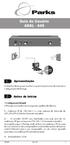 1 Apresentação O objetivo deste guia é auxiliar o usuário no processo de conexão e configuração do Prestige. 2 Antes de iniciar Configuração Default O Prestige é enviado com os seguintes padrões de fábrica:
1 Apresentação O objetivo deste guia é auxiliar o usuário no processo de conexão e configuração do Prestige. 2 Antes de iniciar Configuração Default O Prestige é enviado com os seguintes padrões de fábrica:
Por que você precisa alterar o tipo de AppleTalk. Antes de alterar a configuração. Alterar o tipo de AppleTalk
 Por que você precisa alterar o tipo de AppleTalk 1 A impressora J110 requer que você altere o tipo de AppleTalk para poder imprimir trabalhos de em rede AppleTalk. Antes de alterar a configuração Verifique
Por que você precisa alterar o tipo de AppleTalk 1 A impressora J110 requer que você altere o tipo de AppleTalk para poder imprimir trabalhos de em rede AppleTalk. Antes de alterar a configuração Verifique
Aula Prática Wi-fi Professor Sérgio Teixeira
 Aula Prática Wi-fi Professor Sérgio Teixeira INTRODUÇÃO Os Access Points ou ponto de acesso wi-fi são os equipamentos empregados na função de interconexão das redes sem fio e com fio (infraestrutura).
Aula Prática Wi-fi Professor Sérgio Teixeira INTRODUÇÃO Os Access Points ou ponto de acesso wi-fi são os equipamentos empregados na função de interconexão das redes sem fio e com fio (infraestrutura).
Guia de Solução de Problemas do HASP
 Guia de Solução de Problemas do HASP 1 Escritório corporativo: Trimble Geospatial Division 10368 Westmoor Drive Westminster, CO 80021 EUA www.trimble.com Direitos autorais e marcas registradas: 2005-2013,
Guia de Solução de Problemas do HASP 1 Escritório corporativo: Trimble Geospatial Division 10368 Westmoor Drive Westminster, CO 80021 EUA www.trimble.com Direitos autorais e marcas registradas: 2005-2013,
2011 Encore Electronics, Inc.
 2011 Encore Electronics, Inc. Especificações de produtos, tamanhos e formas estão sujeitos a alterações sem aviso prévio e aparência real do produto pode variar dos aqui descritos. Todas as marcas e nomes
2011 Encore Electronics, Inc. Especificações de produtos, tamanhos e formas estão sujeitos a alterações sem aviso prévio e aparência real do produto pode variar dos aqui descritos. Todas as marcas e nomes
Manual de Instalação EDIÇÃO 1.0
 Editor Rápido ipldk Manual de Instalação EDIÇÃO 1.0 HISTÓRICO DE REVISÃO Edição Data Descrição das Alterações Versão S/W Versão MPB Edição 1 Out/2006 Lançamento Inicial C.7Aa ~ C.7Aa - i - Conteúdo 1.
Editor Rápido ipldk Manual de Instalação EDIÇÃO 1.0 HISTÓRICO DE REVISÃO Edição Data Descrição das Alterações Versão S/W Versão MPB Edição 1 Out/2006 Lançamento Inicial C.7Aa ~ C.7Aa - i - Conteúdo 1.
Como instalar Windows XP
 Como instalar Windows XP 1 Como instalar Windows XP Existem 2 opções para instalar XP: Opção A: para micro novo sem Sistema Operacional instalado (Exemplo de sistema operacional:windows 98, Windows 2000,
Como instalar Windows XP 1 Como instalar Windows XP Existem 2 opções para instalar XP: Opção A: para micro novo sem Sistema Operacional instalado (Exemplo de sistema operacional:windows 98, Windows 2000,
CPE Soft Manual. 125/400mW 2.4GHz. CPE Soft
 CPE Soft Manual 125/400mW 2.4GHz CPE Soft Campinas - SP 2010 Indice 1.1 Acessando as configurações. 2 1.2 Opções de configuração... 3 1.3 Wireless... 4 1.4 TCP/IP 5 1.5 Firewall 6 7 1.6 Sistema 8 1.7 Assistente...
CPE Soft Manual 125/400mW 2.4GHz CPE Soft Campinas - SP 2010 Indice 1.1 Acessando as configurações. 2 1.2 Opções de configuração... 3 1.3 Wireless... 4 1.4 TCP/IP 5 1.5 Firewall 6 7 1.6 Sistema 8 1.7 Assistente...
Manual do usuário. Mobile Auto Download
 Manual do usuário Mobile Auto Download Mobile Auto Download Parabéns, você acaba de adquirir um produto com a qualidade e segurança Intelbras. Este manual serve como referência para a sua instalação e
Manual do usuário Mobile Auto Download Mobile Auto Download Parabéns, você acaba de adquirir um produto com a qualidade e segurança Intelbras. Este manual serve como referência para a sua instalação e
Polycom RealPresence Content Sharing Suite Guia rápido do usuário
 Polycom RealPresence Content Sharing Suite Guia rápido do usuário Versão 1.2 3725-69877-001 Rev.A Novembro de 2013 Neste guia, você aprenderá a compartilhar e visualizar conteúdos durante uma conferência
Polycom RealPresence Content Sharing Suite Guia rápido do usuário Versão 1.2 3725-69877-001 Rev.A Novembro de 2013 Neste guia, você aprenderá a compartilhar e visualizar conteúdos durante uma conferência
Guia DFEE-500 para sistema operacional Windows XP
 Guia DFEE-500 para sistema operacional Windows XP O Express Fast Net x5 Kit da D-Link permitirá que você conecte seu escritório em rede (até 5 usuários) para compartilhar recursos, arquivos e dispositivos,
Guia DFEE-500 para sistema operacional Windows XP O Express Fast Net x5 Kit da D-Link permitirá que você conecte seu escritório em rede (até 5 usuários) para compartilhar recursos, arquivos e dispositivos,
WinGate - Passo a passo
 WinGate - Passo a passo Configurando os Computadores de sua rede Nesta etapa, mostraremos como preparar os computadores de sua rede para a instalação do WinGate. 1ª Parte É necessário que os computadores
WinGate - Passo a passo Configurando os Computadores de sua rede Nesta etapa, mostraremos como preparar os computadores de sua rede para a instalação do WinGate. 1ª Parte É necessário que os computadores
Caro cliente. Guia do cliente. Página 1
 Caro cliente. Os procedimentos a seguir se destinam somente em resolver problemas referentes á internet, não servindo para resolver qualquer outro problema no computador, como por exemplo, um computador
Caro cliente. Os procedimentos a seguir se destinam somente em resolver problemas referentes á internet, não servindo para resolver qualquer outro problema no computador, como por exemplo, um computador
Motorola Phone Tools. Início Rápido
 Motorola Phone Tools Início Rápido Conteúdo Requisitos mínimos... 2 Antes da instalação Motorola Phone Tools... 3 Instalar Motorola Phone Tools... 4 Instalação e configuração do dispositivo móvel... 5
Motorola Phone Tools Início Rápido Conteúdo Requisitos mínimos... 2 Antes da instalação Motorola Phone Tools... 3 Instalar Motorola Phone Tools... 4 Instalação e configuração do dispositivo móvel... 5
Administração do Windows Server 2003
 Administração do Windows Server 2003 Visão geral O Centro de Ajuda e Suporte do Windows 2003 Tarefas do administrador Ferramentas administrativas Centro de Ajuda e Suporte do 2003 Usando o recurso de pesquisa
Administração do Windows Server 2003 Visão geral O Centro de Ajuda e Suporte do Windows 2003 Tarefas do administrador Ferramentas administrativas Centro de Ajuda e Suporte do 2003 Usando o recurso de pesquisa
SISTEMAS OPERACIONAIS LIVRES GERENCIAMENTO DE SERVIÇOS NO WINDOWS. Professor Carlos Muniz
 SISTEMAS OPERACIONAIS LIVRES GERENCIAMENTO DE SERVIÇOS NO WINDOWS Se todos os computadores da sua rede doméstica estiverem executando o Windows 7, crie um grupo doméstico Definitivamente, a forma mais
SISTEMAS OPERACIONAIS LIVRES GERENCIAMENTO DE SERVIÇOS NO WINDOWS Se todos os computadores da sua rede doméstica estiverem executando o Windows 7, crie um grupo doméstico Definitivamente, a forma mais
LASERJET ENTERPRISE M4555 SÉRIE MFP. Guia de instalação do software
 LASERJET ENTERPRISE M4555 SÉRIE MFP Guia de instalação do software HP LaserJet Enterprise M4555 MFP Series Guia de instalação do software Direitos autorais e licença 2011 Copyright Hewlett-Packard Development
LASERJET ENTERPRISE M4555 SÉRIE MFP Guia de instalação do software HP LaserJet Enterprise M4555 MFP Series Guia de instalação do software Direitos autorais e licença 2011 Copyright Hewlett-Packard Development
SUMÁRIO 1. AULA 6 ENDEREÇAMENTO IP:... 2
 SUMÁRIO 1. AULA 6 ENDEREÇAMENTO IP:... 2 1.1 Introdução... 2 1.2 Estrutura do IP... 3 1.3 Tipos de IP... 3 1.4 Classes de IP... 4 1.5 Máscara de Sub-Rede... 6 1.6 Atribuindo um IP ao computador... 7 2
SUMÁRIO 1. AULA 6 ENDEREÇAMENTO IP:... 2 1.1 Introdução... 2 1.2 Estrutura do IP... 3 1.3 Tipos de IP... 3 1.4 Classes de IP... 4 1.5 Máscara de Sub-Rede... 6 1.6 Atribuindo um IP ao computador... 7 2
Guia de Instalação do Powerline 600 Mbps PassThru 4-port XAVB6504
 Guia de Instalação do Powerline 600 Mbps PassThru 4-port XAVB6504 Conteúdo Conteúdo da embalagem................................ 3 Recursos do hardware................................... 4 Descrição dos
Guia de Instalação do Powerline 600 Mbps PassThru 4-port XAVB6504 Conteúdo Conteúdo da embalagem................................ 3 Recursos do hardware................................... 4 Descrição dos
Repetidor / Access Point Wi Fi N - 300 Mbps WN9255. Guia Rápido de Instalação
 Repetidor / Access Point Wi Fi N - 300 Mbps WN9255 Guia Rápido de Instalação Parabéns, você acaba de adquirir um produto com a qualidade e segurança Comtac. Antes que você possa utilizar o Repetidor /
Repetidor / Access Point Wi Fi N - 300 Mbps WN9255 Guia Rápido de Instalação Parabéns, você acaba de adquirir um produto com a qualidade e segurança Comtac. Antes que você possa utilizar o Repetidor /
DisplayKEY USB Base. Instruções de Instalação
 DisplayKEY USB Base Instruções de Instalação i 10102895P1-01, Rev A, BP Índice Introdução 1 Requisitos de Sistema 1 Instalar Softwaree Conectar Base 1 Modificar o DNS 2 Manual de esync 3 Várias Bases USB
DisplayKEY USB Base Instruções de Instalação i 10102895P1-01, Rev A, BP Índice Introdução 1 Requisitos de Sistema 1 Instalar Softwaree Conectar Base 1 Modificar o DNS 2 Manual de esync 3 Várias Bases USB
Guia de Prática. Windows 7 Ubuntu 12.04
 Guia de Prática Windows 7 Ubuntu 12.04 Virtual Box e suas interfaces de rede Temos 04 interfaces de rede Cada interface pode operar nos modos: NÃO CONECTADO, que representa o cabo de rede desconectado.
Guia de Prática Windows 7 Ubuntu 12.04 Virtual Box e suas interfaces de rede Temos 04 interfaces de rede Cada interface pode operar nos modos: NÃO CONECTADO, que representa o cabo de rede desconectado.
GUIA RÁPIDO de INSTALAÇÃO e CONFIGURAÇÃO
 GUIA RÁPIDO de INSTALAÇÃO e CONFIGURAÇÃO ROTEADORES WIRELESS 802.11G Modelos s: TL-WR541G/ TL- -WR542G/ TL- -WR641G/ TL- -WR642G 1. 2. 3. 4. 5. As 1. 2. 3. 4. 5. As 1. 2. 3. 4. 5. As As As s s ções ções
GUIA RÁPIDO de INSTALAÇÃO e CONFIGURAÇÃO ROTEADORES WIRELESS 802.11G Modelos s: TL-WR541G/ TL- -WR542G/ TL- -WR641G/ TL- -WR642G 1. 2. 3. 4. 5. As 1. 2. 3. 4. 5. As 1. 2. 3. 4. 5. As As As s s ções ções
Guia de Instalação do ponto de acesso Powerline 500 Sem Fio XWN5001
 Guia de Instalação do ponto de acesso Powerline 500 Sem Fio XWN5001 Suporte Técnico Agradecemos por escolher os produtos NETGEAR. Após instalar o dispositivo, localize o número de série no rótulo do produto
Guia de Instalação do ponto de acesso Powerline 500 Sem Fio XWN5001 Suporte Técnico Agradecemos por escolher os produtos NETGEAR. Após instalar o dispositivo, localize o número de série no rótulo do produto
Guia para atualização de Firmware dos consoles CL5, CL3 e CL1. (Firmware 1.51)
 Guia para atualização de Firmware dos consoles CL5, CL3 e CL1 (Firmware 1.51) Yamaha Musical do Brasil www.yamaha.com.br PRECAUÇÕES 1. O usuário assume total responsabilidade pela atualização. 2. Atualize
Guia para atualização de Firmware dos consoles CL5, CL3 e CL1 (Firmware 1.51) Yamaha Musical do Brasil www.yamaha.com.br PRECAUÇÕES 1. O usuário assume total responsabilidade pela atualização. 2. Atualize
Aula Prática Roteador
 Aula Prática Roteador INTRODUÇÃO Os roteadores são os equipamentos empregados na função de interconexão das redes como, por exemplo, redes IP. Diferentes redes IPs enviam suas informações/tráfego por meio
Aula Prática Roteador INTRODUÇÃO Os roteadores são os equipamentos empregados na função de interconexão das redes como, por exemplo, redes IP. Diferentes redes IPs enviam suas informações/tráfego por meio
Manual de utilização do módulo NSE METH-8RL/Exp
 INSTALAÇÃO 1 - Baixe o arquivo Software Configurador Ethernet disponível para download em www.nse.com.br/downloads-manuais e descompacte-o em qualquer pasta de sua preferência. 2 - Conecte a fonte 12Vcc/1A
INSTALAÇÃO 1 - Baixe o arquivo Software Configurador Ethernet disponível para download em www.nse.com.br/downloads-manuais e descompacte-o em qualquer pasta de sua preferência. 2 - Conecte a fonte 12Vcc/1A
Veja o que você precisa saber para instalar o seu modem Siemens Speed Stream 4200:
 Prezado Cliente, A GVT pensa sempre em facilitar a sua vida, por isso criou um passo-a-passo de instalação e configuração do modem ADSL Siemens Speed Stream 4200. Com este guia você pode realizar a instalação
Prezado Cliente, A GVT pensa sempre em facilitar a sua vida, por isso criou um passo-a-passo de instalação e configuração do modem ADSL Siemens Speed Stream 4200. Com este guia você pode realizar a instalação
Instalação e utilização do Document Distributor
 Para ver ou fazer o download desta ou de outras publicações do Lexmark Document Solutions, clique aqui. Instalação e utilização do Document Distributor O Lexmark Document Distributor é composto por pacotes
Para ver ou fazer o download desta ou de outras publicações do Lexmark Document Solutions, clique aqui. Instalação e utilização do Document Distributor O Lexmark Document Distributor é composto por pacotes
Roteador Wireless 150Mbps 4 Portas
 Roteador Wireless 150Mbps 4 Portas Manual do Usuário Você acaba de adquirir um produto Leadership, testado e aprovado por diversos consumidores em todo Brasil. Neste manual estão contidas todas as informações
Roteador Wireless 150Mbps 4 Portas Manual do Usuário Você acaba de adquirir um produto Leadership, testado e aprovado por diversos consumidores em todo Brasil. Neste manual estão contidas todas as informações
ATA. manual do usuário. Version 1.0 ATA 010001
 Version 1.0 ATA 010001 CONTEÚDO DO KIT FLIP ATA - Adaptador de Analógico (Terminal FLIP) Fonte de energia elétrica AC/DC Cabo de Cabo de Rede Manual do Usuário ESPECIFICAÇÃO LED RING LNK/ACT STATUS PWR
Version 1.0 ATA 010001 CONTEÚDO DO KIT FLIP ATA - Adaptador de Analógico (Terminal FLIP) Fonte de energia elétrica AC/DC Cabo de Cabo de Rede Manual do Usuário ESPECIFICAÇÃO LED RING LNK/ACT STATUS PWR
Sumário. 4. Clique no botão Salvar & Aplicar para confirmar as alterações realizadas no. Reiniciar o SIMET- BOX
 Manual do usuário Sumário Introdução... 3! Instalar o SIMET-BOX... 4! Primeiro acesso ao SIMET-BOX... 5! Estado Atual... 7! Visão Geral... 7! Gráficos... 8! Rede... 9! Rede sem fio... 9! Ativar rede sem
Manual do usuário Sumário Introdução... 3! Instalar o SIMET-BOX... 4! Primeiro acesso ao SIMET-BOX... 5! Estado Atual... 7! Visão Geral... 7! Gráficos... 8! Rede... 9! Rede sem fio... 9! Ativar rede sem
Guia DIE-100 para Cable Modem e sistema operacional Windows XP
 Guia DIE-100 para Cable Modem e sistema operacional Windows XP O Express First Net Internet Kit da D-Link permitirá que você conecte seu escritório com o mundo, compartilhe o acesso à Internet com grande
Guia DIE-100 para Cable Modem e sistema operacional Windows XP O Express First Net Internet Kit da D-Link permitirá que você conecte seu escritório com o mundo, compartilhe o acesso à Internet com grande
Guia do usuário do PrintMe Mobile 3.0
 Guia do usuário do PrintMe Mobile 3.0 Visão geral do conteúdo Sobre o PrintMe Mobile Requisitos do sistema Impressão Solução de problemas Sobre o PrintMe Mobile O PrintMe Mobile é uma solução empresarial
Guia do usuário do PrintMe Mobile 3.0 Visão geral do conteúdo Sobre o PrintMe Mobile Requisitos do sistema Impressão Solução de problemas Sobre o PrintMe Mobile O PrintMe Mobile é uma solução empresarial
Leia-me do Licenciamento em Rede
 Leia-me do Licenciamento em Rede Trimble Navigation Limited Divisão de Engenharia e da Construção 935 Stewart Drive Sunnyvale, California 94085 EUA Fone: +1-408-481-8000 Ligação gratuita (nos EUA): +1-800-874-6253
Leia-me do Licenciamento em Rede Trimble Navigation Limited Divisão de Engenharia e da Construção 935 Stewart Drive Sunnyvale, California 94085 EUA Fone: +1-408-481-8000 Ligação gratuita (nos EUA): +1-800-874-6253
Com o DPR-1260 podem ser utilizadas até 4 impressoras USB. Segue um exemplo de topologia a que o equipamento atende:
 Com o DPR-1260 podem ser utilizadas até 4 impressoras USB. Segue um exemplo de topologia a que o equipamento atende: 1 1- Para configurar o DPR-1260 conecte um cabo de rede na porta LAN do DPR-1260 até
Com o DPR-1260 podem ser utilizadas até 4 impressoras USB. Segue um exemplo de topologia a que o equipamento atende: 1 1- Para configurar o DPR-1260 conecte um cabo de rede na porta LAN do DPR-1260 até
GUIA RÁPIDO SISTEMA ANTIFURTO THEFT DETERRENT
 GUIA RÁPIDO SISTEMA ANTIFURTO THEFT DETERRENT SUMÁRIO Prefácio... 1 A quem se destina... 1 Nomenclatura utilizada neste documento... 1 Tela de login... 2 Tela Inicial... 4 Gestão de Dispositivo Acompanhar
GUIA RÁPIDO SISTEMA ANTIFURTO THEFT DETERRENT SUMÁRIO Prefácio... 1 A quem se destina... 1 Nomenclatura utilizada neste documento... 1 Tela de login... 2 Tela Inicial... 4 Gestão de Dispositivo Acompanhar
Na Figura a seguir apresento um exemplo de uma "mini-tabela" de roteamento:
 Tutorial de TCP/IP - Parte 6 - Tabelas de Roteamento Por Júlio Cesar Fabris Battisti Introdução Esta é a sexta parte do Tutorial de TCP/IP. Na Parte 1 tratei dos aspectos básicos do protocolo TCP/IP. Na
Tutorial de TCP/IP - Parte 6 - Tabelas de Roteamento Por Júlio Cesar Fabris Battisti Introdução Esta é a sexta parte do Tutorial de TCP/IP. Na Parte 1 tratei dos aspectos básicos do protocolo TCP/IP. Na
Comm5 Tecnologia Manual de utilização da família MI. Manual de Utilização. Família MI
 Manual de Utilização Família MI ÍNDICE 1.0 COMO LIGAR O MÓDULO... pág 03 e 04 2.0 OBJETIVO... pág 05 3.0 COMO CONFIGURAR O MÓDULO MI... pág 06, 07, 08 e 09 4.0 COMO TESTAR A REDE... pág 10 5.0 COMO CONFIGURAR
Manual de Utilização Família MI ÍNDICE 1.0 COMO LIGAR O MÓDULO... pág 03 e 04 2.0 OBJETIVO... pág 05 3.0 COMO CONFIGURAR O MÓDULO MI... pág 06, 07, 08 e 09 4.0 COMO TESTAR A REDE... pág 10 5.0 COMO CONFIGURAR
Suporte Técnico. Conteúdo da embalagem. Guia de Instalação do N300 Wireless ADSL2+ Modem Router DGN2200v4
 Suporte Técnico Agradecemos por escolher os produtos NETGEAR. A NETGEAR recomenda o uso exclusivo de recursos oficiais de suporte da NETGEAR. Com o dispositivo instalado, localize o número de série no
Suporte Técnico Agradecemos por escolher os produtos NETGEAR. A NETGEAR recomenda o uso exclusivo de recursos oficiais de suporte da NETGEAR. Com o dispositivo instalado, localize o número de série no
2010 Encore Electronics, Inc. All rights reserved.cover
 2010 Encore Electronics, Inc. All rights reserved.cover 2011 Encore Electronics, Inc. Especificações de produtos, tamanhos e formas estão sujeitos a alterações sem aviso prévio e aparência real do produto
2010 Encore Electronics, Inc. All rights reserved.cover 2011 Encore Electronics, Inc. Especificações de produtos, tamanhos e formas estão sujeitos a alterações sem aviso prévio e aparência real do produto
Guia de instalação Router Sem Fio inteligente R6200v2
 Marcas comerciais NETGEAR, o logotipo NETGEAR e Connect with Innovation são marcas registradas e/ou marcas comerciais registradas da NETGEAR, Inc. e/ou suas subsidiárias nos Estados Unidos e/ou em outros
Marcas comerciais NETGEAR, o logotipo NETGEAR e Connect with Innovation são marcas registradas e/ou marcas comerciais registradas da NETGEAR, Inc. e/ou suas subsidiárias nos Estados Unidos e/ou em outros
Instalando Sua Multifuncional Wi-Fi
 Instalando Sua Multifuncional Wi-Fi PIXMA MG2910 MANUAL COMPLETO Windows OS 1 Instalando Sua Multifuncional Wi-Fi PIXMA MG2910 Windows OS Preparando para conectar sua Multifuncional na rede Wi-Fi 3 Instalando
Instalando Sua Multifuncional Wi-Fi PIXMA MG2910 MANUAL COMPLETO Windows OS 1 Instalando Sua Multifuncional Wi-Fi PIXMA MG2910 Windows OS Preparando para conectar sua Multifuncional na rede Wi-Fi 3 Instalando
Guia DIE-100 para ADSL e sistema operacional Windows 98
 Guia DIE-100 para ADSL e sistema operacional Windows 98 O Express First Net Internet Kit da D-Link permitirá que você conecte seu escritório com o mundo, compartilhe o acesso à Internet com grande velocidade
Guia DIE-100 para ADSL e sistema operacional Windows 98 O Express First Net Internet Kit da D-Link permitirá que você conecte seu escritório com o mundo, compartilhe o acesso à Internet com grande velocidade
Utilizando License Server com AnywhereUSB
 Utilizando License Server com AnywhereUSB 1 Indice Utilizando License Server com AnywhereUSB... 1 Indice... 2 Introdução... 3 Conectando AnywhereUSB... 3 Instalação dos drivers... 3 Configurando AnywhereUSB...
Utilizando License Server com AnywhereUSB 1 Indice Utilizando License Server com AnywhereUSB... 1 Indice... 2 Introdução... 3 Conectando AnywhereUSB... 3 Instalação dos drivers... 3 Configurando AnywhereUSB...
INSTALAÇÃO DE NOKIA CONNECTIVITY CABLE DRIVERS
 GUIA DE CONSULTA RÁPIDA DA INSTALAÇÃO DE NOKIA CONNECTIVITY CABLE DRIVERS 1/6 Copyright 2003-2004 Nokia. Todos os direitos reservados. Conteúdo 1. INTRODUÇÃO...3 2. REQUISITOS DO SISTEMA...3 3. INSTALANDO
GUIA DE CONSULTA RÁPIDA DA INSTALAÇÃO DE NOKIA CONNECTIVITY CABLE DRIVERS 1/6 Copyright 2003-2004 Nokia. Todos os direitos reservados. Conteúdo 1. INTRODUÇÃO...3 2. REQUISITOS DO SISTEMA...3 3. INSTALANDO
Entendendo como funciona o NAT
 Entendendo como funciona o NAT Vamos inicialmente entender exatamente qual a função do NAT e em que situações ele é indicado. O NAT surgiu como uma alternativa real para o problema de falta de endereços
Entendendo como funciona o NAT Vamos inicialmente entender exatamente qual a função do NAT e em que situações ele é indicado. O NAT surgiu como uma alternativa real para o problema de falta de endereços
INDICE 1. INTRODUÇÃO... 3 2. CONFIGURAÇÃO MÍNIMA... 4 3. INSTALAÇÃO... 4 4. INTERLIGAÇÃO DO SISTEMA... 5 5. ALGUNS RECURSOS... 6 6. SERVIDOR BAM...
 1 de 30 INDICE 1. INTRODUÇÃO... 3 2. CONFIGURAÇÃO MÍNIMA... 4 3. INSTALAÇÃO... 4 3.1. ONDE SE DEVE INSTALAR O SERVIDOR BAM?... 4 3.2. ONDE SE DEVE INSTALAR O PROGRAMADOR REMOTO BAM?... 4 3.3. COMO FAZER
1 de 30 INDICE 1. INTRODUÇÃO... 3 2. CONFIGURAÇÃO MÍNIMA... 4 3. INSTALAÇÃO... 4 3.1. ONDE SE DEVE INSTALAR O SERVIDOR BAM?... 4 3.2. ONDE SE DEVE INSTALAR O PROGRAMADOR REMOTO BAM?... 4 3.3. COMO FAZER
KVM CPU Switch 4 Portas Manual do Usuário
 P R E F Á C I O Este é um produto da marca GTS Network, que está sempre comprometida com o desenvolvimento de soluções inovadoras e de alta qualidade. Este manual descreve, objetivamente, como instalar
P R E F Á C I O Este é um produto da marca GTS Network, que está sempre comprometida com o desenvolvimento de soluções inovadoras e de alta qualidade. Este manual descreve, objetivamente, como instalar
Guia de instalação Command WorkStation 5.5 com o Fiery Extended Applications 4.1
 Guia de instalação Command WorkStation 5.5 com o Fiery Extended Applications 4.1 Sobre o Fiery Extended Applications O Fiery Extended Applications (FEA) 4.1 é um pacote dos seguintes aplicativos para uso
Guia de instalação Command WorkStation 5.5 com o Fiery Extended Applications 4.1 Sobre o Fiery Extended Applications O Fiery Extended Applications (FEA) 4.1 é um pacote dos seguintes aplicativos para uso
Atualização, Backup e Recuperação de Software. Número de Peça: 405533-201
 Atualização, Backup e Recuperação de Software Número de Peça: 405533-201 Janeiro de 2006 Sumário 1 Atualizações de Software Recebimento Automático de Atualizações de Software HP...................................
Atualização, Backup e Recuperação de Software Número de Peça: 405533-201 Janeiro de 2006 Sumário 1 Atualizações de Software Recebimento Automático de Atualizações de Software HP...................................
Configuração do Servidor DHCP no Windows Server 2003
 Configuração do Servidor DHCP no Windows Server 2003 Como instalar o Serviço DHCP Antes de poder configurar o serviço DHCP, é necessário instalá lo no servidor. O DHCP não é instalado por padrão durante
Configuração do Servidor DHCP no Windows Server 2003 Como instalar o Serviço DHCP Antes de poder configurar o serviço DHCP, é necessário instalá lo no servidor. O DHCP não é instalado por padrão durante
Guia para o Google Cloud Print
 Guia para o Google Cloud Print Versão 0 BRA-POR Definições das observações Utilizamos o ícone a seguir ao longo deste manual do usuário: Os ícones de ensinam como agir em determinada situação ou fornecem
Guia para o Google Cloud Print Versão 0 BRA-POR Definições das observações Utilizamos o ícone a seguir ao longo deste manual do usuário: Os ícones de ensinam como agir em determinada situação ou fornecem
Guia Rápido de Instalação. Modelo M151RW
 Guia Rápido de Instalação Modelo M151RW 2 SUMÁRIO INTRODUÇÃO 3 DICAS DE INSTALAÇÃO 3 CONFIGURAÇÃO 4 3 Parabéns! Você acaba de adquirir o Roteador M151RW2 com qualidade e garantia Pixel TI. Este guia rápido
Guia Rápido de Instalação Modelo M151RW 2 SUMÁRIO INTRODUÇÃO 3 DICAS DE INSTALAÇÃO 3 CONFIGURAÇÃO 4 3 Parabéns! Você acaba de adquirir o Roteador M151RW2 com qualidade e garantia Pixel TI. Este guia rápido
Guia para o Google Cloud Print
 Guia para o Google Cloud Print Versão A BRA-POR Definições das observações Utilizamos o estilo de observação a seguir ao longo deste manual do usuário: As observações ensinam como agir em determinada situação
Guia para o Google Cloud Print Versão A BRA-POR Definições das observações Utilizamos o estilo de observação a seguir ao longo deste manual do usuário: As observações ensinam como agir em determinada situação
Professor: Macêdo Firmino Disciplina: Sistemas Operacionais de Rede
 Professor: Macêdo Firmino Disciplina: Sistemas Operacionais de Rede Uma Rede de Computadores consistem em dois ou mais dispositivos, tais como computadores, impressoras e equipamentos relacionados, os
Professor: Macêdo Firmino Disciplina: Sistemas Operacionais de Rede Uma Rede de Computadores consistem em dois ou mais dispositivos, tais como computadores, impressoras e equipamentos relacionados, os
